手动安装Ghost系统对于希望自定义安装过程或解决特定系统问题的用户来说是一项非常实用的技能。以下是详细的步骤指南,旨在帮助那些对手动安装Ghost步骤感兴趣的用户顺利完成操作。
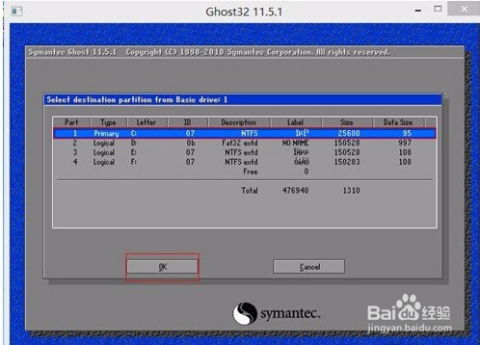
在进行手动安装之前,确保你已经做好了以下准备工作:

1. 备份重要数据:

备份C盘和桌面上的重要文件,以防在安装过程中数据丢失。

2. 下载Ghost系统镜像:
从可靠的来源下载所需的Ghost系统ISO镜像文件,例如Windows 7或其他操作系统的Ghost版本。
3. 制作U盘PE启动盘:
准备一个4GB或更大容量的U盘,并使用专业的工具(如UltraISO、Rufus等)将其制作成PE启动盘。确保启动盘中包含了Ghost手动安装所需的工具和文件。
4. 设置开机启动顺序:
将电脑设置为从U盘启动。这通常需要在BIOS或UEFI设置中进行调整。重启电脑时按下相应的快捷键(如F2、F12、Del等)进入设置界面,找到启动顺序选项,并将U盘设置为首选启动设备。
1. 插入U盘启动盘并重启电脑:
将制作好的U盘启动盘插入电脑的USB接口,然后重启电脑。在重启过程中按下之前查询到的快捷键进入PE操作界面。
2. 进入PE系统:
在PE操作界面中,使用上下方向键选择对应的PE选项(如“Windows PE/RamDisk(新机型)”),然后按回车键进入PE系统。
3. 运行Ghost手动安装程序:
在PE系统的桌面上或开始菜单中找到并打开“GHOST手动”或类似的安装程序。如果使用的是不同版本的Ghost,界面可能会有所不同,但基本操作类似。
4. 选择安装源:
在Ghost界面中,依次点击“Local”(本地)->“Partition”(分区)->“From Image”(从镜像)。这将打开文件选择窗口。
5. 定位并选择GHO文件:
在文件选择窗口中,浏览到U盘中存放的GHO文件位置。通常,这些文件会被放置在特定的目录(如GHO目录)中。找到目标GHO文件(如win7.gho),然后点击“Open”(打开)。
6. 选择目标硬盘和分区:
接下来,Ghost会要求你选择目标硬盘和分区。首先,选择安装系统的整块硬盘(注意根据硬盘容量进行区分)。然后,在分区选择界面中,选择要安装系统的分区(通常是C盘)。确保选择的分区是主分区(Primary Partition),然后点击“OK”。
7. 确认安装并开始复制:
在弹出的确认窗口中,点击“Yes”以开始系统镜像的复制过程。Ghost将会开始将系统镜像文件复制到目标分区中。
8. 等待安装完成并重启电脑:
复制过程完成后,Ghost会提示安装成功。此时,点击“Reset Computer”(重启电脑)以重启计算机。在重启过程中,可以安全地拔出U盘启动盘。
9. 进入全新系统:
重启电脑后,如果一切顺利,你将进入全新的Ghost安装系统。首次启动时可能需要进行一些基本的设置和配置。
1. 谨慎选择分区:
在选择目标分区时,务必确保选择了正确的分区。错误地选择其他分区可能会导致数据丢失。
2. 备份重要数据:
尽管Ghost安装通常不会影响到其他分区的数据,但为了避免意外情况的发生,最好在进行安装之前备份所有重要数据。
3. 了解电脑型号和快捷键:
不同型号的电脑进入BIOS/UEFI设置和PE启动界面的快捷键可能不同。在进行安装之前,请查阅相关资料以了解你的电脑型号对应的快捷键。
4. 使用最新版本的Ghost工具:
确保你使用的Ghost工具和镜像文件是最新版本,以确保兼容性和稳定性。
5. 解决常见问题:
如果在安装过程中遇到任何问题(如“A:\GHOSTERR.TXT”错误),请尝试重新下载镜像文件、重新制作U盘启动盘或检查硬盘是否存在坏道等问题。
1. 分区工具的使用:
如果需要在进行Ghost安装之前对硬盘进行分区或调整分区大小,可以使用DiskGenius等分区工具进行操作。但请注意,分区操作具有风险性,可能导致数据丢失。
2. 一键Ghost备份还原:
在进行Ghost安装之前或之后,建议使用一键Ghost工具对系统进行备份。这样,在系统出现问题时,可以快速恢复到备份时的状态。
3. 了解不同环境下的Ghost工具:
需要注意的是,AUTORUN、SETUP、ONEKEY等工具是在Windows环境下工作的;而Ghost32是在PE下工作的;Ghost11则是在DOS下工作的。在不同的环境下应选择相应的Ghost工具来安装系统。
通过遵循以上步骤和注意事项,你应该能够顺利地手动安装Ghost系统。如果你对某个步骤或概念感到困惑,建议查阅相关资料或寻求专业人士的帮助以确保安装过程的顺利进行。
本站所有软件来自互联网,版权归原著所有。如有侵权,敬请来信告知 ,我们将及时删除。 琼ICP备2023003481号-5